キーワードは「安い・早い・うまい」
~考える力・表現する力を育てる無料アプリの活用事例
関西学院千里国際中等部・高等部 合志智子先生
vol.2 情報科の授業ではiPadを使って考える力・表現する力・発表する力を高める

次に、私が担当している情報科の授業の中から、皆さんに活用していただきたい、活用していただけたらうれしい活用方法をお話ししたいと思います。本校の情報科の授業は、教科書に沿ってという教え方はしていません。ほかの授業でどうしても必要になる基本技能や、ここに挙げた、考える力・表現する力・発表する力がアップするような、そういう授業内容にしています。

ここで紹介するコンセプトは、「早い・安い・うまい」です。これがありがたいのは牛丼だけではありません。「早い」というのは、先生が授業準備の時間がほとんどいらないし、生徒は、やり方すぐ覚えられる、ということ。「安い」というのは、無料のアプリばかりであること。「うまい」というのは、予想以上に生徒のできばえが上手であるということです。こういった事例をいろいろ紹介していきます。
描画 ~プレゼンやレポートに絵を使えるようになる

まず、絵を描くこと。これは、絵画作品や絵本を製作することで、プレゼンやレポートに絵を使うことができるようになり、「考える力」「表現する力」の向上につながります。
パソコンでPhotoshopやWindowsのペイントを使って描くのはけっこう面倒で、事前に時間をかけてソフトの使い方を教える必要があり、しかも練習を重ねないとなかなか上手に描けないものです。けれども、iPadを使うと、指でもきれいに描けます。アプリも簡単な小学生向けのものから、油絵タッチ、鉛筆タッチなどいろいろあります。本校の高校生に人気のあるのはこの丸で囲んだ4つです。少しずつタッチが違いますので、「お試しで使ってみて、一番好きなもので作品製作してね」と言ったら、それぞれに違うものを自分で選んで描いていました。全て無料アプリなので、思う存分試せます。
下の絵は、ibisPaintというアプリを使って描いた絵です。


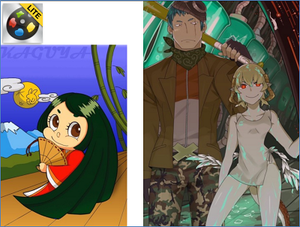
これは、ArtStudioというアプリで描いたものです。ちょっとアニメ的な絵を描くときには、このアプリがいいらしいです。

これは以前、中学1年生80名をキャンプに連れて行った時、お世話をする高校生が、自分達が設定したストーリーに沿ったジグソーパズルがほしいと言い出しました。そこでジグソーパズルを作るサービスをインターネットで検索して、iPadで絵を描いて、それをインターネットから発注したら、すぐジグソーパズルとして届いたので、それを使っていろんなアクティビティができました。こういう活動が手軽にできるのですね。

そして、ただ絵を描くだけでは張り合いがないので、私の授業では、毎年行われているGoogleのロゴのコンテストに出品しています。
去年のテーマは「忘れられない瞬間」でした。そこで、まず生徒と自分にとって忘れられない瞬間とはどんなものか、いろいろディスカッションした後、テーマを決めてみんなが描いていきました。残念ながら今年はコンテスト中止の連絡が入ってしまいましたが。これは昨年の作品です。これらはまた別のアプリを使って描いていましたね。

このような取り組みをする時に大切なのは、机の配置です。私がパソコンでPhotoshopを教えていた時は、私自身がソフトの使い方を生徒の10倍よく知ってないと教えるのは心配でした。しかし、「iPadで絵を描こう、アプリはいっぱいあるから好きなのを選んでね」という場合は、生徒達が自分達で情報交換して、「何々がわからない!」と誰かが言うと、向かいあたりから、「僕それ前にやって使い方覚えたから教えてあげる」みたいな感じで、自然と協働学習になっています。1人ずつの机でスクール形式の並び方ではなかなか協働学習の機会が生まれないので、机をあえて島の形にしています。
写真のレタッチ ~プレゼンやレポートに見栄えのよい写真を使えるように
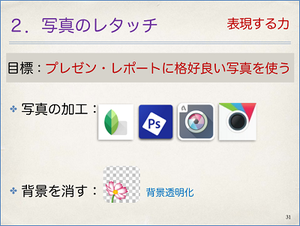
次に、写真のレタッチです。これは、プレゼンやレポートにいい写真を使って作品のクォリティを上げ、表現する力を向上することを目指します。
タブレット端末は写真を撮ってすぐに使えるのが便利ですが、撮りっぱなしの写真では、そのままではかっこ悪いことが多いので、撮った写真は色目を変えたり、トリミングをしたり、ちょっと加工したりすると、格好がよくなり、プレゼンテーションやレポートの見栄えもよくなります。これにもいろいろなソフトがあります。背景を消したい場合も、パソコンでするとなかなか面倒です。それがiPadのアプリを使えばけっこう簡単にできます。

これはキャンプのときに撮った写真ですが、逆光で顔がよくわからない。そこでこのAviaryのフォトエディターというアプリを使うと、一瞬で補正ができます。また簡単に保存ができて、そのままプレゼンテーションなどに使えます。

こちらが補正後です。ちょうど良い明るさになるまで、画面下のボタンをグイーっと引っ張るだけです。
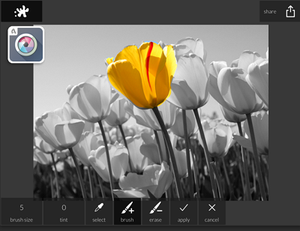
色目を変えるのであれば、Pixlrです。Pixlrは、Macのパソコンに無料で入れることができ、WindowsにもWebベースでインストールせずに使えるので、とても便利なんです。これも、「brush」というところをタップすると、色が自由に変えられます。全体をモノクロにした上で、色を出したいと思う所をなぞると、このようにそこだけ色を元通りにすることもできる。某ビールのCMのような画像が簡単にできます。

こちらはSnapseedという、プロも好むというアプリで、ちょっとフォーカスを変えると、真ん中の2人が、すごく強調した感じになります。

こちらは、背景を透明にする加工です。大阪城の背景の空を消したいという場合も、この写真であれば、1回のタップできれいに青空が消えます。
フォトポエム ~写真に詩を乗せることで、1+1以上の効果を
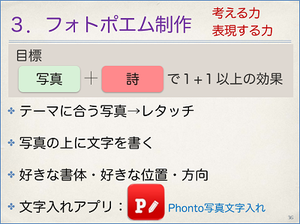
このように写真の撮り方や加工の方法を学んだら、いよいよこれを利用して作品を作ろうということになります。写真の上に詩を書いて、1+1以上の効果が出るような作品にしましょう、という活動を行いました。私は国語の先生にも勧めましたが、英語でもできると思います。
実際に詩を書かせてみると、詩と散文の区別があまりできていいなくて、その場の状況によっては「詩と散文は何が違うのか」、「詩とは何か」をまずタブレットで調べてから取り組む流れになることもよくあります。
私の授業で行った作品の条件は、「目に見えないものをテーマにする」ということでした。目に見えないものをどう表現するかを一所懸命考えて、そのテーマに合う写真を撮ります。
さらに、ただきれいに写真を撮っただけでは、文字がきれいに載りませんから、文字を載せるということも考えて撮る必要があります。テキストの文字も、好きな書体を使いたいので、いろいろアプリも探します。この、「Phonto写真文字入れ」というアプリにはいろいろなフォントがあって、使いやすいです。
これが実際の作品です。自分の詩に合うようにいろいろレタッチをしているので、もともとの写真とはイメージが多少違っています。この活動で作った作品は、毎年D-projectのフォトポエムコンテストに出していて、これらは今年、優秀賞をもらった作品です。

eBookの制作を通して起承転結を学ぶ

こちらはeBook、電子書籍です。電子書籍を自分で作ることを通して、起承転結を学ぶということをテーマにしています。起承転結は、国語や小論文などの時間に習ったり練習したりするとは思いますが、生徒はそもそも進んで文章を書こうとしない。ですので、ビジュアルで表現することで、起承転結の練習をしようということです。
手順です。まず、各自テーマを決めたら、このスライドのように4つの要素に分解し、一つずつを写真に撮ります。そして、読む人に強く訴えるストーリーにするためには、どのような工夫をしたらよいか、考えます。

さらに電子書籍ですから、各画像に短い文章を付けます。動画や音を入れることもできます。制作には、BookCreatorというこれも無料のアプリを使い、iBooksというアプリで読むことができます。なかなかいいものができます。
教員の研修で作った時には、4ページの本と表紙のついた本を1つ作るのに、説明でだいたい3分、作成が20分ぐらいでできました。生徒はもっと簡単に作っていると思います。
写真も簡単に取り込むことができますし、文字はその場でペンで手書きすることも、タイプすることもできます。音はBGMでも、録音した声や音も使えます。
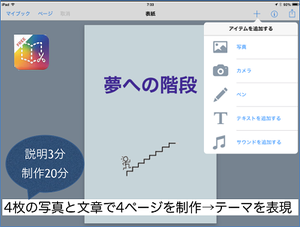
こちらが、「自分の夢」というテーマで作った作品ですね。このように発端があり、展開となって、やま場があって、結末になっています。写真はそれぞれレタッチしていますので、撮ったままのものとは少し違い、トリミングやコントラストを使って効果的なビジュアルになっています。
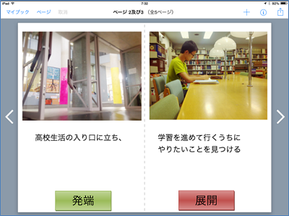

コラージュ ~写真を効果的に配置する
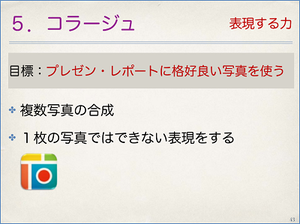
次はコラージュです。いろいろ組み合わせて、1枚の写真ではできない表現をねらいます。これも、Photshopを使うと範囲の選択がけっこうめんどうです。私はPic Collageを使っていますが、この他にもコラージュ用アプリはいろいろあって、どれを使っても、範囲選択は指でぐるっとくり抜いてポンと貼り付けるだけでできるので、非常に簡単です。特に詳しく教えなくても、生徒は自分達でどんどん作っていきます。
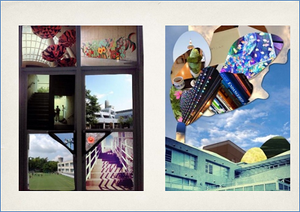
これはほとんど遊びで作ったもので、それほど難しい作品ではありませんが、こんなものがぱっとできると、表現の可能性が広がりますね。
動画 ~早送りやトイカメラ風映像で印象度をアップ
プレゼンには、ぜひ動画を活用してほしいですが、写真は入れても動画はなかなか使いにくいと思われがちです。タブレットなら、動画も簡単に撮れるので、取り込みが簡単です。
ただ、普通に撮った動画はどうしても長くなってしまって、見せたいところが絞り込めないのですが、例えばタイムラプス映像、つまり早送りであれば、コンパクトにまとめることが可能です。

iPadであれば、「カメラ」にタイムラプス映像を撮る機能が入っていますので、それを使って簡単に撮れます。下のMiniaturesというのは、トイカメラ風のちょっと雰囲気の違う動画を撮ることができます。こういう映像を使うことで、普通に撮った動画とは違って、印象に残りやすくなります。
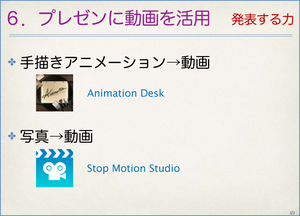
直接撮った動画だけでなく、ここに挙げてあるのは全て無料のアプリで、手書きの絵や写真も動画にすることができます。

手描きアニメーションを動画にした例がこちらです。生徒が作った「七変化」というアニメーションですが、このように1枚ずつ絵を描いていきます。こちらがちょうど121枚目から140枚目までです。
この課題は、動くだけの動画作るという課題だったのですが、これを作った生徒は、効果音とBGMを入れたいということで、コップに水を入れてストローでブクブクした音や友達の笑い声を録音して、あとはGarageBandで曲を作り、最後は全部iMovieで合成して、BGM付きのアニメーションに仕上げました。このように、生徒がもっと上のことやりたいと思ったら、簡単にチャレンジさせることができるのです。
アンケートアプリを活用して、リアルタイムリアルタイムのフィードバック

作品を作ったら、必ず発表会と相互評価をしています。作りっぱなしでなく、次につなげるために、自分はどんなところがよかったのか、どこが足りなかったのか。他の人はどんなレベルの、どのような作品を作っているのか、どんなアイデアを取り込んでいるのかということを知ってもらうためです。この時によく使うのが、GoogleフォームとClicaです。

Googleフォームは、それぞれがGoogleのメールアドレス持っていますので、対象評価のフォームを生徒に送っておくと、発表を聞きながら見ながら、手元のiPadで評価を書き込んでいきます。発表が終わった時には、その結果がすでにグラフで出ますので、すぐに生徒に渡してあげることができます。
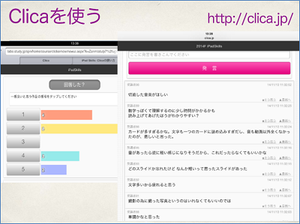
Clicaを使う場合は、タブレット端末やスマホなどを手元に持っていて、テレビであるようにリアルタイムで、誰がどう思っているかがわかります。このスライドはコンテストに出す作品を選ぶ場面だったので、「どの作品がいいですか?」ということを聞いて、「ああ、2番の得票が多かったですね」という感じで使いました。
また、感じたことや思ったことをリアルタイムで書き込むこともできます。手を挙げて意見を言わせると、案外無難なことしか言いませんが、無記名だとすると(でも、だいたい生徒は書いてある文章から誰かわかるそうですが)、けっこう正直な意見を書きやすいということですね。このClicaも無料アプリです。Clica.jpで検索すると、すぐに無料で使える画面が出てきます。












